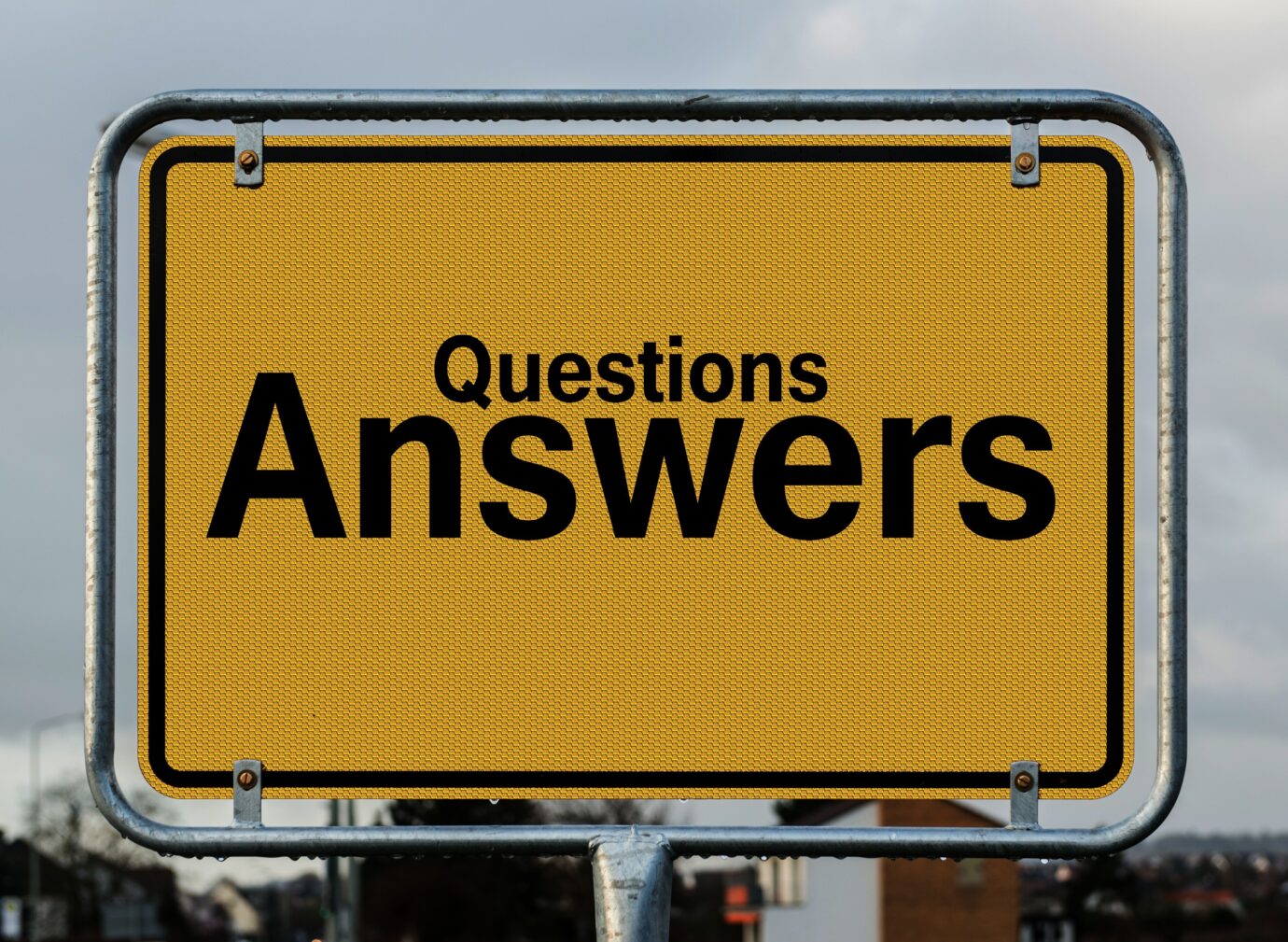企業における情報共有の一つの形として、”社内FAQ”が注目を浴びています。しかし、「社内FAQとは何か?」「どのように作成するのか?」「具体的な成功事例は?」といった疑問を抱いている方も多いのではないでしょうか。本記事では、これらの疑問に答えるため、社内FAQの定義から必要性、作成方法、効果的な活用のポイントをご紹介します。企業の知識管理とコミュニケーションの効率化に役立てるために、これから始める方も、すでに導入している方も、ぜひ参考にしてみてください。
目次
社内FAQとは?

社内FAQの定義
“FAQ”は”Frequently Asked Questions”の略で、日本語では「よくある質問」と訳されます。これを企業内部の情報共有の場に活用したものが「社内FAQ」です。社内FAQは、社員間で頻繁に出される質問とその回答を一覧化し、新たに同じ質問が出た際に、すぐに回答を参照できるようにするシステムを指します。これにより、同じ問いに対する回答を何度も繰り返す手間を削減し、情報共有をスムーズに行うことができます。
社内FAQの目的と効果
社内FAQの主な目的は、以下の2点に集約されます。
- コミュニケーションの効率化:FAQを通じて、社員が必要とする情報をすばやく、簡単に見つけられるようにすることで、同じ質問への回答を繰り返す時間を節約し、生産性を向上させます。
- 知識の蓄積と共有:社内の知識や経験を明文化し、一元的に蓄積・管理することで、その情報が新たな発見やアイデアを生み出す起爆剤となります。
社内FAQは、これらの目的を達成するためのツールであり、その効果はコミュニケーションのスムーズ化、生産性の向上、知識の再利用による新規ビジネスの創出など、組織全体の効率とパフォーマンスを向上させるための重要な要素となります。
なぜ社内FAQが必要なのか?

コミュニケーションの効率化
まず一つ目の理由は、コミュニケーションの効率化です。日々の業務で発生する疑問や問題点について、都度個々の社員に質問するのは時間と労力を大いに消費します。特に同じ質問が何度も繰り返される場合、その都度回答をすることは効率的ではありません。社内FAQがあれば、こうした質問に対する答えを一元化し、自由に参照できる環境を提供することが可能になります。これにより時間の節約はもちろん、問い合わせに対するレスポンス時間も大幅に短縮できます。
知識の共有と再利用
次に、知識の共有と再利用が挙げられます。各社員が持っている専門的な知識や経験は、その人だけが持つ貴重なリソースです。これを社内FAQにまとめることで、その知識を組織全体で共有し、再利用することができます。これにより、個々の社員が抱えるノウハウや知識が浸透し、新たなアイデアやビジネスチャンスを生む起爆剤となります。
新入社員の教育時間の短縮
最後に、新入社員の教育時間の短縮が社内FAQの利点として挙げられます。新入社員が入社すると、企業のシステムや業務に関する多くの質問が生じます。これらの質問と回答をFAQとしてまとめることで、新入社員は必要な情報を迅速に得ることができ、研修期間を大幅に短縮することが可能になります。
社内FAQの作り方
以下は社内FAQを作るための基本的なステップです。情報の特定から質問と回答の作成、そしてフィードバックによる改善を行うことで、より有用性の高い社内FAQを作ることができます。
1. 準備段階:必要な情報を特定する
社内FAQを作るための最初のステップは、必要な情報を特定することです。まずは、社内でよく出る質問や課題をリストアップします。これには、過去のメールやチャットの履歴、会議の議事録、新入社員研修時の質問などを参考にすると良いでしょう。また、部署ごとや役職ごとのよくある質問も合わせて集めると、より詳細なFAQを作成することが可能になります。
2. ドラフト段階:質問と回答を作成する
次に、集めた質問に対する適切な回答を作成します。ここでは、明確かつ簡潔な表現を心がけることが重要です。専門的な用語や業界ジャーゴンはなるべく避け、全ての社員が理解できる言葉を使用するようにします。また、一つの質問に対して一つの解答を持つようにすると、情報が整理されやすくなります。
3. フィードバック段階:確認と改善を行う
作成したFAQは、実際に社員に利用してもらい、フィードバックを得ることで内容をブラッシュアップしていきます。ユーザーからの質問や意見をもとに、わかりにくい点や不足している情報を補い、常に最新かつ最適な内容を提供できるように心掛けましょう。また、社内FAQは定期的に見直しを行い、更新と改善を繰り返すことが大切です。
効果的な社内FAQのポイント

明確で簡潔な表現を用いる
FAQがその機能を果たすためには、内容が明確で簡潔であることが求められます。専門的な用語や業界ジャーゴンは避け、全ての社員が理解できる言葉を使用しましょう。複雑な情報を簡潔にまとめるスキルは、FAQの質を大きく左右します。一つの質問に対しては一つの解答があるように整理し、情報が整理されやすいように注意しましょう。
更新と改善を繰り返す
一度作成したら終わり、というものではありません。業務の変化、新たな質問や問題の発生などに応じて、常に内容を更新し、改善を繰り返すことが必要です。また、社員からのフィードバックも大切な改善点を示す参考材料になるため、定期的に意見を集め、反映していきましょう。
使いやすさとアクセシビリティの確保
社内FAQが効果を発揮するためには、使いやすさとアクセシビリティを確保することが重要です。情報が見つけやすいカテゴリー分け、検索機能の充実、モバイルからでも簡単にアクセスできることなどが求められます。また、FAQは全ての社員が利用するものなので、利便性を考慮したユーザーインターフェースの設計も欠かせません。
社内FAQは、明確で簡潔な表現、定期的な更新と改善、使いやすさとアクセシビリティの確保の三つのポイントを押さえることで、その効果を最大限に引き出すことが可能になります。これらのポイントを踏まえながら、効果的な社内FAQの作成に取り組んでみてください。
良い社内FAQとテンプレート

この章では、社内FAQの優れた例と具体的なテンプレートを紹介します。これらの資料を参考にして、自社のFAQの制作や改善に役立ててください。
良い社内FAQとは
良い社内FAQは、必要な情報を簡潔に、そして分かりやすく提供します。例えば、大手IT企業Googleの社内FAQでは、エンジニアリングや製品開発に関する一般的な質問をカテゴライズしています。それぞれの質問に対する回答は、技術用語を適切に使いつつも、全ての社員が理解できるように平易な言葉で書かれています。
また、Amazonの社内FAQでは、物流や倉庫管理に関する質問が詳細に解説されています。各回答は、視覚的なイラストや図解を用いて情報を伝え、理解を深めるのに役立っています。
これらの例から学べることは、FAQが明確で読みやすく、また必要な情報を効率的に伝えるべきであるということです。
社内FAQのテンプレート
社内FAQを作成するための基本的なテンプレートを以下に提供します。これを基に自社に合わせてカスタマイズしてください。
カテゴリー名
Q1: [具体的な質問]
A1: [具体的な回答]
Q2: [具体的な質問]
A2: [具体的な回答]
上記のように、各質問と回答を「Q: 質問」と「A: 回答」の形で明示し、各カテゴリーごとに分けることで、情報を整理しやすくします。そして、各回答は簡潔かつ具体的に書くことが求められます。これにより、社員が必要な情報をすぐに見つけることができます。
社内FAQの例
以下に、より具体的な社内FAQテンプレートを提供します。この例はIT企業向けに設計されていますが、自社の業種やニーズに合わせてカスタマイズしてください。
カテゴリー: ITとセキュリティ
Q1: 新しいパスワードの設定方法は何ですか?
A1: 自分のコンピュータの設定からパスワードの変更を選択してください。新しいパスワードは英数字を含む8文字以上である必要があります。また、同じパスワードは3回連続で使用できません。
Q2: Wi-Fiがつながらない場合はどうすればいいですか?
A2: Wi-Fiがつながらない場合、まずは自分のデバイスがWi-Fiに正しく接続されていることを確認してください。それでもつながらない場合は、ITサポートチームに連絡をしてください。
カテゴリー: 人事と給与
Q1: 有給休暇の申請方法は何ですか?
A1: 有給休暇の申請は社内システムから行うことができます。ログイン後、「休暇申請」の項目から申請できます。申請後、上司の承認を得ることで有給休暇が確定します。
Q2: 給与明細はどこで確認できますか?
A2: 給与明細は社内システムから確認することができます。ログイン後、「給与明細」の項目から詳細を確認できます。
これらのテンプレートをベースに、自社の業務に関連する質問と回答を設定してみてくださいね。
おわりに
本記事では、社内FAQの定義から必要性、作り方、そして効果的な運用のポイントについて解説しました。社内FAQは、社員間のコミュニケーションの効率化、知識の共有と再利用、新入社員の教育時間の短縮といった多大な利益をもたらすツールです。しかし、その効果を最大限に引き出すためには、明確で簡潔な表現を用いること、定期的な更新と改善を行うこと、使いやすさとアクセシビリティの確保が不可欠です。
情報が速やかに変化する現代ビジネスの世界において、社内FAQは企業の知識資源を最大限に活用する重要な手段となります。本記事が、社内FAQの導入や運用を考えている方のお役に立ては幸いです。
ナレッジマネジメントにおすすめのツール「Huddler」
業務の効率化にもおすすめなのが「Huddler(ハドラー)」です。リモートワークなど離れて業務を進める上で課題になる情報共有のあらゆる課題を解決することができるオールインワンツールです。
現在無料のβ版で提供しており、容量制限もなく初めてITツールを使うという方でも気軽に利用することができます。
Huddler(ハドラー)とは
 会議を起点とした情報マネジメントツール「Huddler(ハドラー)」
会議を起点とした情報マネジメントツール「Huddler(ハドラー)」
https://service.huddler.app/
会議を起点とした情報マネジメントツール「Huddler」は 業務における情報を適切に管理し、チームとビジネスを前進させる⽣産性向上のためのサービスです。
Huddlerには「会議」「タスク」「wiki」「ファイル」の4つの機能が備わっており、掛け合わせることで業務効率化を実現します。
- リモートワークと出社するメンバーが混在しており、チーム内の業務がいまいち分からない
- 業務効率化ツールはIT企業向けのプロジェクト管理ツールばかり
- 打ち合わせで伝えたタスクに認識のズレがあり、思い通りに進まない
- カスタマイズをしないと便利に使えないツールが多い
このような情報管理における様々な課題を簡単に解決することができます。
Huddlerの4つの機能
会議

Huddlerの会議機能はルームごとに会議の内容が格納され、情報の整理が簡単にできる機能です。Huddlerでは、内容を記載すると自動で保存される仕様になっているため、他のメンバーへのリアルタイム共有が可能となります。またテキストを直感的に入力するだけでなく、それぞれの会議に紐づけたい画像やPDFファイルなどの資料、会議で出た「タスク」など、あらゆる情報を記載・添付することが可能です。
タスク

Huddlerは会議に紐づけてタスクの管理をすることもできます。会議ごとに紐づけられることによって、前回の打ち合わせで誰がいつまでにどんなタスクを与えられたのか、そのタスクの進捗状況はどうなのかを逐一確認することができ「言った言わない問題」や「認識の齟齬」によるトラブルを回避することができます。

併せてタスクを一覧で看板形式で管理することができます。「トレイ」と「タスク」の2つの要素で構成されており、縦軸のトレイも目的や用途に合わせて自由に作成することができます。例えば、ワークフローを軸に管理する場合はステータスでトレイを分け、担当を軸に管理する場合は 担当者名でトレイを分けます。 チームのニーズに合わせてトレイは⾃由に作成できます。
タスクはドラッグ&ドロップで簡単に移動することができるので、進捗状況に合わせてトレイを移動させて常に最新の情報を共有することができます。 タスク名、担当 、期限をそれぞれ設定することが でき、タスクごとにコメントも残せるので、 進捗確認にも便利です。
wiki

Huddlerのwiki機能はルームごとに共有したいあらゆる情報をストックできる機能です。社内マニュアルや日報など様々な情報を直接蓄積することができます。「マニュアル類」「業界ニュース」「リンク集」などそのルームの目的や用途に合わせてカテゴリ分けをし、社内wikipediaとして運用することができます。そのほかに、他のユーザーに編集権限を付与することができたり、投稿毎にコメントの可否を設定できたり共有する内容によってカスタマイズすることが可能です。マークダウン記法にも対応しています。
ファイル

Huddlerのファイル機能はシンプルで誰でも使いやすい仕様になっています。ルームごとにデータを蓄積することができ、フォルダの名前は「クライアント名」や「メンバーごと」、「レポート用」など、チームの目的や用途ごとに合わせて自由に決めることができます。会議に添付したファイルも自動でファイルに集約され、一元管理することが可能です。
Huddlerは現在無料で全ての機能をご利用いただけます。アカウント登録はこちらから。